Как удалить морщины в Photoshop

Этот учебник покажет вам, как удалить морщины в Photoshop. Но прежде чем мы начнем, давайте поговорим о морщинах на минуту. Морщины не являются негативными, они передают долгосрочную историю предмета, где складки и складки собрались за эти годы.
Однако общество видит негативные морщины, как признак старения. Однако нам не нужно передавать наши деньги за последний модный увлажняющий крем, когда у нас есть технологии на нашей стороне, такие как лучшие Программное обеспечение для редактирования фотографий Отказ Этот учебник продемонстрирует, как оставив одну текстуру кожи, но разбираясь на некоторых выборах, ворон ноги и тонизирует несколько более глубоких линий, может улучшить ваши выстрелы.
Если вы фактически расширяете свой Photoshop CC. навык еще дальше, проверьте наш Учебники Photoshop Округление для более того, как.


Важно не полностью удалить все морщины, они добавляют глубину и измерение человеку, так как хороший портрет должен. Оставляя поры кожи и волосы на лице (независимо от того, насколько малыми и незаметными) необходимы для естественных портретов. Но с нежным использованием нескольких удобных инструментов вы можете получить портретные предметы, похожие на то, что они хорошо отдыхают, и, возможно, несколько лет моложе.
Вы можете посмотреть вышеупомянутое видео для пошагового учебного пособия или читать на письменном руководстве.
01. Сделать редактирование неразрушающего

Первый шаг - сделать редактирование неразрушающим. Есть несколько способов сделать это, но самый простой способ - дублировать свой фотографический слой. В фотошопе это Ctrl + J. ( CMD + J. на Mac). Таким образом, любые изменения, которые мы производим, могут быть легко замаскированы или мягко смешаны в неотредактированный слой ниже.
02. Удалить морщины с помощью патча

Патч-инструмент является мощным и недостаточно использованным инструментом, который отлично работает для вырезания существующих пятен в текстурах, но автоматически смешивается в новой текстуре в выделение. Нажмите и перетащите, чтобы нарисовать морщину, такую как вокруг шеи. Затем щелкните внутри выбора и перетащите его в другой раздел кожи, чтобы заменить морщин (используйте ближайший кусок кожи, чтобы она выглядела естественными, поскольку она будет скопировать текстуру).
03. тихо клонировать глазные сумки

Инструмент для штампов клона краски с областями из другой части вашей фотографии. Он должен быть экономно использоваться с большой мягкой щеткой и опущенной непрозрачностью. Используйте это, чтобы удалить тяжелые сумки под глазами. ALT + клик Чтобы определить точку на верхней щеке рядом с морщинами и установить непрозрачность кисти до 20 процентов. Аккуратно запускайте кисть на морщины в несколько раз, пока сумки немного не осветлены. Не удаляйте их полностью, потому что у всех есть эти линии, от новорожденных к старшим.
04. Изгнан пятен
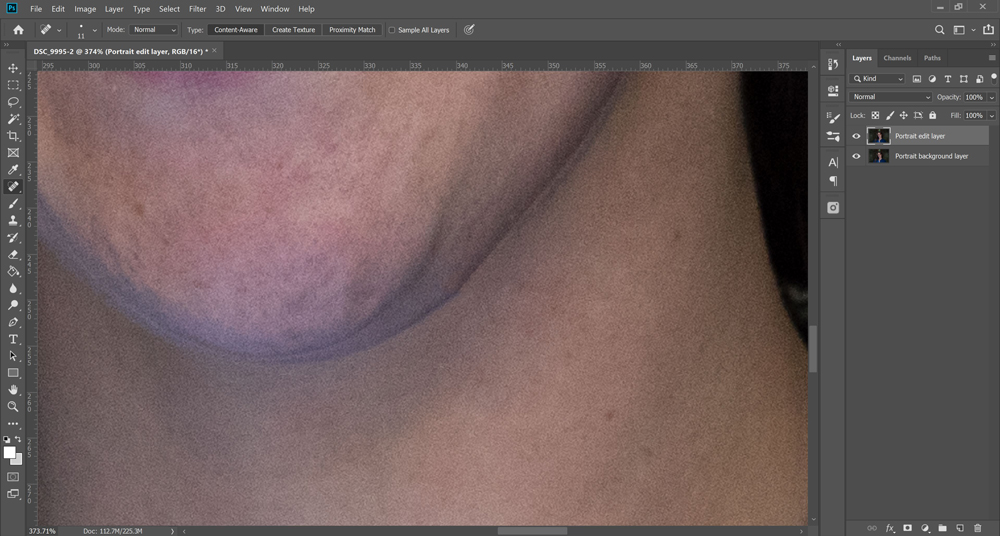
Инструмент Spot Electioning Spot - отличный способ удалить временные пятна и морщины, которые они могут привести к тому, чтобы не делать никаких тяжелых подъемов. Этот инструмент автоматически поражает пятна, следы, грязи и пыль быстро и легко. Вы также можете удалить бородавки, веснушки и родинки, если вы так пожелаете, но лучше всего оставить ничего постоянного и забрать только то, что временно от субъекта.
05. Усилить челюсть

Этот шаг немного более продвинутый. Натуральные морщины образуются под подбородком, когда мы улыбаемся, и в то время как почти у всех нас есть, некоторые люди этого не нравятся. Лучше всего не клонировать новую челюсть из вашей темы, потому что это подрывает естественную красоту субъекта, и они смогут сказать, что вы сильно отредактировали свой портрет. Вместо этого используйте фильтр Liquify, чтобы мягко убедить это создать, чтобы объединиться и тем самым уменьшить его влияние в портрете.
Используйте замороженный инструмент для маскировки любых областей, которые вы не хотите, чтобы фильтр не хочешь, а затем используйте большую мягкую щетку, чтобы медленно призвать челюсть в направлении лица. Большая кисть помогает переместить всю челюсть одновременно сохранять свою структуру. Используйте инструмент Clone Make Shump на 20 процентов, чтобы облегчить линию подбородки, чтобы привлечь меньше внимания к этой области.
06. Никогда не размыть кожу

Бонусный наконечник! Ключ номер один с портретным редактированием Никогда никогда размыть кожу. Если предмет имеет плохую кожу, то используйте инструменты выше, чтобы удалить что-либо нежелательное или улучшение того, что уже есть. Но размывание коже делает предметы выглядеть пластичным и нереальным - это просто не очень хороший взгляд и большинству фотографов и ретушников, даже Джо - публика может обнаружить эту ошибку.
Прочитайте больше:
- Лучшие ноутбуки для Photoshop в 2020 году
- Как сделать фото коллаж в фотошопе
- Лучшие альтернативы фотошопа
Инструкции - Самые популярные статьи
Как скачать фотографии Instagram: все, что вам нужно знать
Инструкции Sep 13, 2025(Образ кредита: Джозеф Фоли в Instagram) Загрузить INSTAGRAM INSTAGE ..
Как нарисовать перспективу
Инструкции Sep 13, 2025Обучение того, как нарисовать перспективу правильно может изменить весь процесс рисования. Традиционно..
Используйте Framer X для создания интерактивных прототипов
Инструкции Sep 13, 2025(Кредит на изображение: Framer) Как дизайнеры, всегда есть вопрос о �..
Как проектировать графические фигуры
Инструкции Sep 13, 2025В предыдущие годы моей иллюстрации я поклонился от необходимости иллю..
Как нарисовать пейзаж с пастелями
Инструкции Sep 13, 2025Этот пост научит вас, как нарисовать пейзаж с пастелями. При использов�..
Создавайте идеальные сообщения во всех клиентах электронной почты
Инструкции Sep 13, 2025Для любой электронной кампании по электронной почте для работы, электронная почта должна добраться до п..
Нарисуйте точные кости и мышцы
Инструкции Sep 13, 2025Анатомия - огромная тема и требует смеси научной информации и художест..
Как объединить карты Sculpted и окрашенные смещения
Инструкции Sep 13, 2025Иногда более эффективно сочетать различные карты смещения в преднеде�..
Категории
- ИИ и машинное обучение
- AirPods
- Амазонка
- Amazon Alexa & Amazon Echo
- Амазонка Alexa & Амазонка Эхо
- Amazon Огонь TV
- Amazon Prime видео
- Android
- Android телефоны и планшеты
- Телефоны и планшеты Android
- Android TV
- Apple,
- Apple App Store
- Apple, Apple, HomeKit & HomePod
- Apple Music
- Apple TV
- Apple, часы
- Программа и веб-приложение
- Приложения и веб -приложения
- Аудио
- Chromebook & Chrome OS
- Chromebook & Chrome OS
- Chromecast
- Облако & Интернет
- Облако и Интернет
- Облако и Интернет
- Компьютеры
- Компьютерная графика
- Шнур резки & Потоковое
- Резка и потоковая передача шнура
- Раздор
- Дисней +
- сделай сам
- Электрические транспортные средства
- для чтения книг
- Основы
- Объяснители
- Игры
- Общий
- Gmail
- Google Assistant и Google Nest
- Google Assistant и Google Nest
- Google Chrome
- Google Docs
- Google Drive
- Google Maps
- Google Play Маркет
- Google Таблицы
- Google Слайды
- Google TV
- Оборудование
- ГБО Макс
- Инструкции
- Hulu
- Интернет-сленг и аббревиатуры
- IPhone & Ipad
- зажигать
- Linux,
- Мак
- Обслуживание и оптимизация
- Microsoft Край
- Microsoft Excel
- Microsoft Office
- Microsoft Outlook
- Microsoft PowerPoint
- Microsoft команды
- Microsoft Word
- Mozilla Firefox
- Netflix
- Нинтендо переключатель
- Первостепенное +
- PC Gaming
- Павлин
- Фото
- Photoshop
- PlayStation
- Защита и безопасность
- Конфиденциальность и безопасность
- Конфиденциальность и безопасность
- Сводка продукта
- Программирование
- Малина Pi
- Рок
- Сафари
- Samsung Телефоны и планшеты
- Samsung телефоны и таблетки
- Натяжные
- Smart Home
- Snapchat
- Социальные медиа
- Космос
- Spotify
- трут
- Исправление проблем
- TV
- Видео игры
- Виртуальная реальность
- виртуальные частные сети
- Веб-браузеры
- Wi-Fi и маршрутизаторы
- Wi -Fi & Routers
- Окна
- Windows, 10
- Windows, 11
- Windows 7
- Xbox
- YouTube и YouTube TV
- YouTube и YouTube TV
- Увеличить
- Explainers







